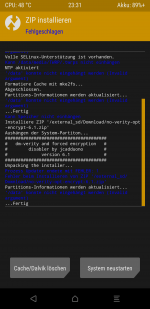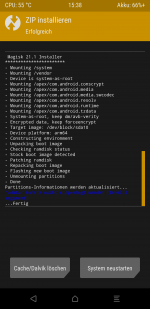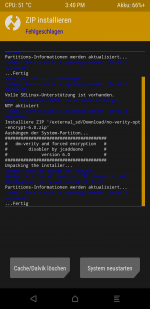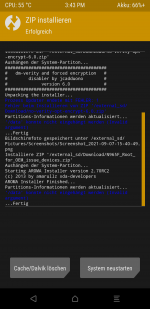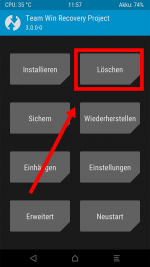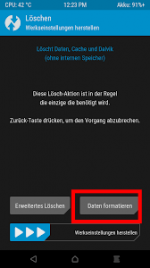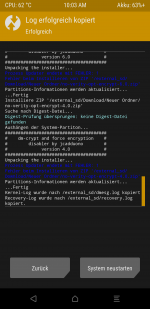Slopestyle-1
Commander
- Registriert
- Aug. 2008
- Beiträge
- 2.949
Hallo, ich habe eine Samsung SM-G960F aktuelles Update ist drauf.
Ich habe mehrmals TWRP darauf geschrieben, aber immer kommt beim Booten, das er einen Reset machen muss!
Danach ist TWRP wieder gelöscht!
no-verity-opt-encrypt geht nicht, weil die Partitionen nicht beschrieben werden können im TWRP!
Weiß jemand was ich noch tun kann ,das der Schreibschutz oder was auch immer weg ist!?
Thx
Ich habe mehrmals TWRP darauf geschrieben, aber immer kommt beim Booten, das er einen Reset machen muss!
Danach ist TWRP wieder gelöscht!
no-verity-opt-encrypt geht nicht, weil die Partitionen nicht beschrieben werden können im TWRP!
Weiß jemand was ich noch tun kann ,das der Schreibschutz oder was auch immer weg ist!?
Thx